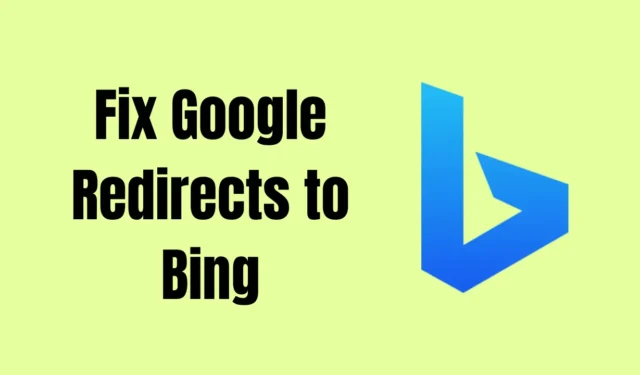
Vos recherches Google redirigent vers Bing et vous cherchez une solution ? Si oui, alors vous êtes au bon endroit. Cela se produit en raison d’un piratage de navigateur, qui pénètre dans votre ordinateur via des extensions en ligne ou en visitant des sites Web non autorisés.
Non seulement il redirige toutes vos recherches de Google vers Bing, mais il collecte également vos informations personnelles telles que l’historique de recherche du navigateur et les mots de passe. Cela pourrait vous poser des problèmes à l’avenir.
Mais ne vous inquiétez pas ; dans cet article, nous vous avons fourni les meilleures solutions pour résoudre définitivement le problème de redirection Google sur Bing. Lisez simplement toutes les informations patiemment et à la fin de cet article, vous arrêterez définitivement la redirection de la recherche Google vers Bing.
Pourquoi ma recherche Google va-t-elle vers Bing ?
Cela se produit lorsque vous modifiez votre moteur de recherche par défaut de Google à Bing. Si votre moteur de recherche est configuré sur Google, il est possible que votre navigateur ait été piraté par un programme indésirable.
Quels sont les symptômes d’un pirate de navigateur ?
La plupart des gens ne sont pas conscients du piratage de navigateur. Pour ceux qui ne le connaissent pas, voici quelques symptômes courants qui peuvent vous aider à identifier un pirate de navigateur.
- Il modifie la page d’accueil du navigateur sans votre consentement.
- Extensions ou barres d’outils supplémentaires que vous ne connaissez pas.
- Vous redirige vers un autre moteur de recherche.
- Annonces pop-up chaque fois que vous recherchez quelque chose.
Qu’est-ce qu’un pirate de navigateur ?
Un pirate de navigateur, également connu sous le nom de virus de redirection de navigateur, modifie les paramètres de votre navigateur Web sans votre autorisation et redirige toutes vos recherches vers un autre moteur de recherche.
Ce virus vole également vos mots de passe enregistrés, votre historique de recherche, vos fichiers de cache, votre adresse IP et d’autres informations liées aux activités de votre navigateur.
Il pénètre dans votre ordinateur en visitant des sites Web non vérifiés. Si vous téléchargez souvent des logiciels ou des films à partir de sites torrent ou piratés, il y a de fortes chances que vous soyez attaqué par des pirates de navigateur.
Comment réparer les redirections Google vers Bing
Ici, nous avons répertorié certaines des meilleures façons de résoudre le problème de redirection de Google vers Bing. Suivez correctement toutes les méthodes.
1. Vérifiez les paramètres par défaut du moteur de recherche
Si vos recherches redirigent de Google vers Bing ou tout autre moteur de recherche, la première chose à faire est de vérifier les paramètres par défaut du moteur de recherche.
- Allez dans le navigateur et cliquez sur les trois points verticaux > Paramètres.
- Sur la gauche, vous verrez l’option Moteur de recherche, cliquez dessus.

- Maintenant, vérifiez la barre d’adresse. S’il est défini sur Bing, cliquez dessus et choisissez Google. S’il est déjà défini sur Google, suivez les méthodes ci-dessous.

2. Supprimer les extensions de navigateur
La raison la plus courante pour laquelle Google redirige vers Bing est les extensions. Parfois, nous installons accidentellement des extensions indésirables que nous ne remarquons pas, ce qui peut causer des problèmes dans le navigateur. Ci-dessous, nous avons indiqué les étapes pour supprimer les extensions.
- Ouvrez le navigateur Google Chrome et cliquez sur les trois points verticaux dans le coin supérieur droit du navigateur.
- Accédez à Plus d’outils et sélectionnez l’option Extensions. .

- Maintenant, recherchez l’extension que vous ignorez dans la liste et cliquez sur le bouton Supprimer.

Si vous n’avez pas détecté l’extension, vous pouvez désactiver toutes les extensions une par une et vérifier quand votre problème est résolu. Ensuite, supprimez définitivement cette extension.
3. Analysez votre appareil à l’aide d’un antivirus
Si la suppression des extensions ne fonctionne pas, utilisez un logiciel antivirus pour détecter les fichiers ou applications nuisibles sur votre ordinateur. Ce problème s’est produit lorsque vous avez visité un site non vérifié, tel qu’un site torrent, ou téléchargé un logiciel tiers. Suivez les étapes ci-dessous pour le résoudre :
- Appuyez sur la touche Windows et saisissez Sécurité Windows dans la barre de recherche.

- Ouvrez l’antivirus Windows Security et sélectionnez l’onglet Virus et amp; Option Protection contre les menaces.

- Choisissez l’option Analyse complète, puis cliquez sur Analyser maintenant.

- Attendez la fin du processus, puis suivez les instructions si un fichier ou une application malveillante est détecté.
4. Supprimer les fichiers et applications malveillants sur Mac
Si vous utilisez un Mac, vous pouvez facilement trouver des fichiers et des applications malveillants dans le dossier Bibliothèque. Si vous avez besoin d’instructions, suivez les étapes ci-dessous :
- Accédez à l’application Finder, puis cliquez sur Go et sélectionnez Aller au dossier.
- Tapez /Bibliothèque et appuyez sur Entrée.

- Cliquez sur le dossier LaunchAgents dans la bibliothèque.
- Maintenant, trouvez tous les fichiers suspects ; normalement, ces fichiers portent des noms comme « installmac.AppRemoval.plist » et « myppes.download.plist » < /span>. Supprimez les fichiers de ce type.

- Retournez à la bibliothèque et ouvrez le dossier LaunchDaemons. encore une fois, supprimez tous les fichiers suspects.
- Le dernier dossier est Application Support dans la bibliothèque. Ouvrez-le et supprimez tous les dossiers que vous n’avez pas téléchargés vous-même.

5. Réinitialisez les paramètres par défaut du navigateur pour arrêter les redirections
Si aucune des méthodes ne fonctionne, la réinitialisation des paramètres du navigateur peut résoudre le problème. Les modifications récentes apportées aux paramètres de votre navigateur peuvent être à l’origine du problème.
- Accédez aux paramètres du navigateur en cliquant sur les trois points verticaux, puis en sélectionnant les Paramètres option.

- Dans le menu de gauche, vous verrez l’option Réinitialiser les paramètres en bas de la liste, cliquez simplement dessus.
- Cliquez sur l’option Restaurer les paramètres à leur valeur par défaut d’origine.
- Appuyez sur le bouton « Réinitialiser les paramètres » pour confirmer.
- Réinitialisez le navigateur et vérifiez s’il résout le problème de redirection des recherches Google vers Bing.
Ne vous inquiétez pas de votre historique ou de vos mots de passe enregistrés, la réinitialisation des paramètres du navigateur ne les affectera pas.
Conclusion
C’est tout pour cet article. J’espère que vous avez résolu avec succès le problème de la redirection des recherches Google vers Bing. Ce sont les meilleures méthodes que vous pouvez utiliser chaque fois que vous serez confronté à ce problème à l’avenir.
Si vous avez des questions concernant cet article, n’hésitez pas à commenter ci-dessous. Si vous avez trouvé cet article utile et informatif, partagez-le avec d’autres.




Laisser un commentaire